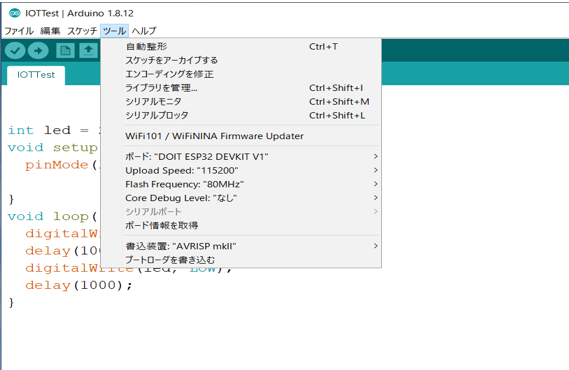【Arduino/ESP】開発環境

手順:
•1. USBからArduinoファイルをデスクトップへコピーします。
•2. そのファイルを展開します。そのファイルの中のアイコンをクリックします。
•3. セキュリティ警告画面が出るので許可します。
•4. Arduino IDEが立ち上げるので、メニューから「ファイル」→「環境設定」を開き、
•5. 「追加のボードマネージャのURL」の欄には、
https://dl.espressif.com/dl/package_esp32_index.json
と入力し「OK」をクリックします。
•6.「ツール」→「ボード」→「ボードマネージャ」を開きます。
•7. 「esp32」と入力し、「esp by Espressif Systems」をインストールします。最新版は、1.0.5 です。
•8. 「ツール」→「ボード」で、「DOIT ESP32 DEVKIT V1」を選択します。
• これでESP32をArduino IDEを利用する準備ができました。
パソコンとESP32ボードをUSBケーブルで接続します。
今回は、ポートCOM3に認識されました。
Arduino 初期画面
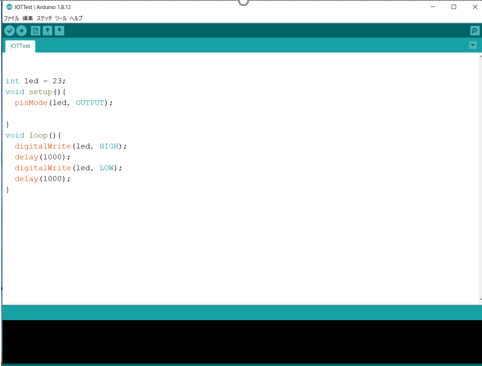
環境設定
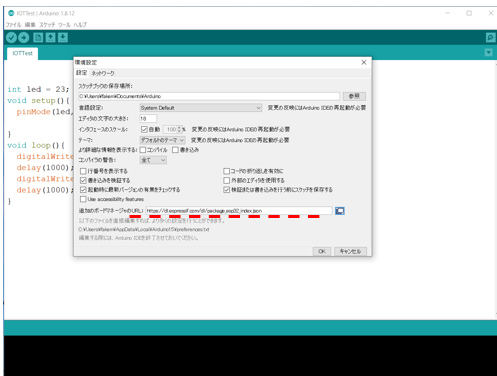
ライブラリー先URL
追加ボードマネージャのURL https://dl.espressif.com/dl/package_esp32_index.json
開発環境・続き
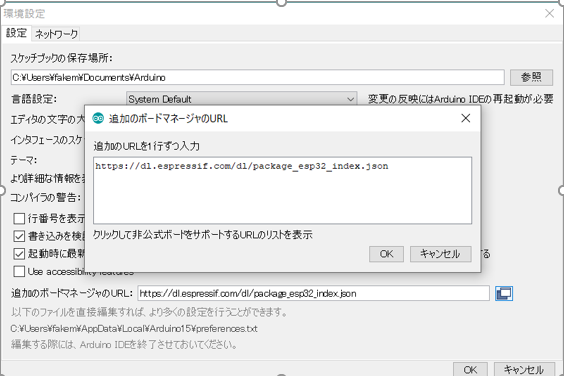
アクセス許可を求められる。
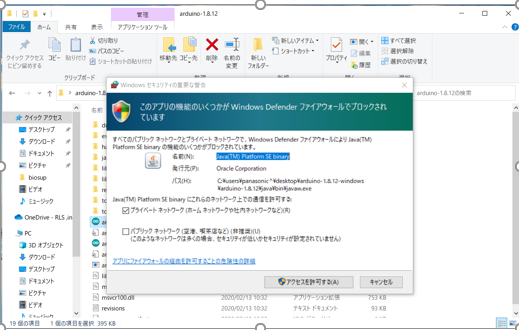
追加ボード情報のインストール
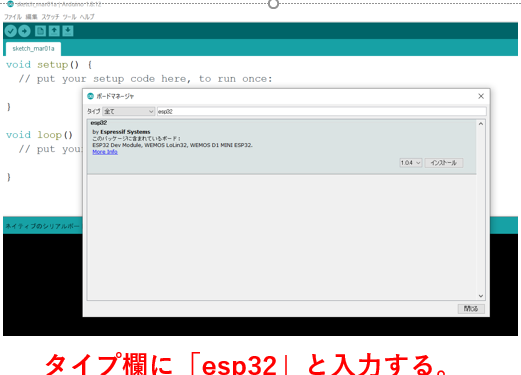
ボード選択
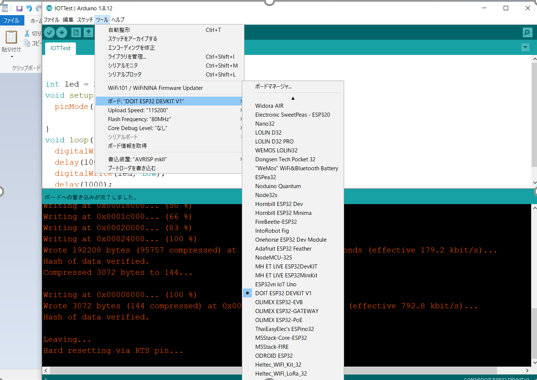
DOITESP32DEVKITV1を選択。
アップロードスピードの設定
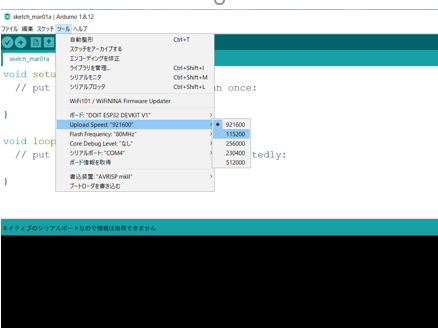
115200 のスピードで設定。
デバイスマネージャー Port
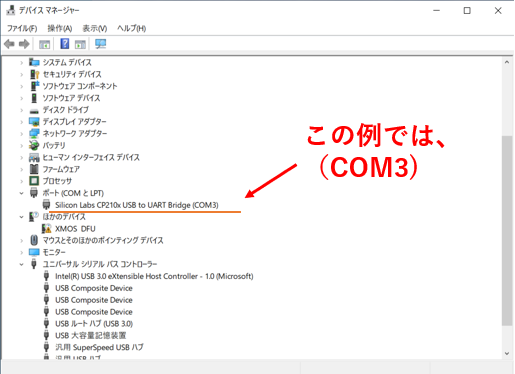
シリアルポート確認
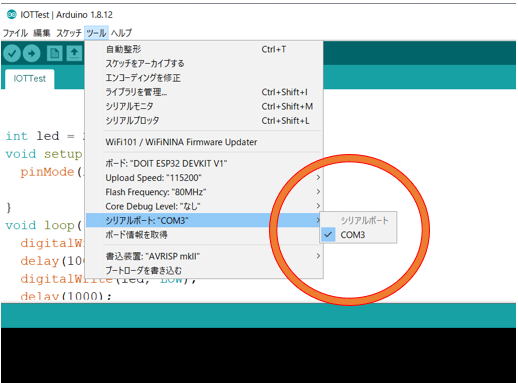
プログラムをESP32ボードへ書き込む
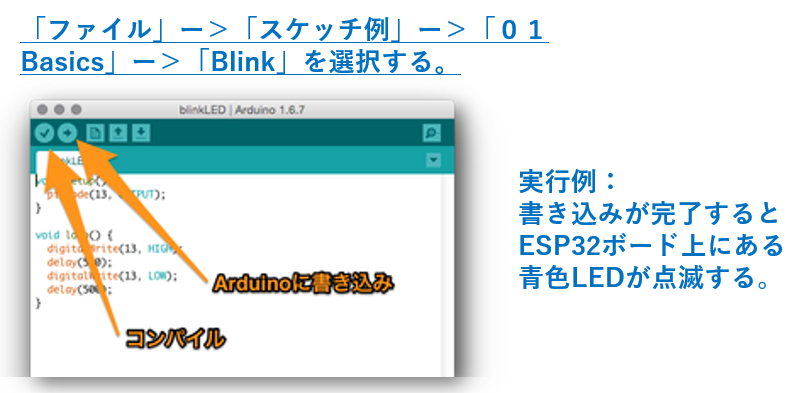
ファイルメニュー
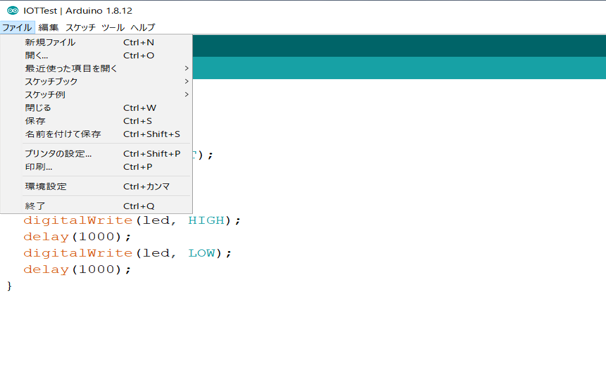
編集メニュー
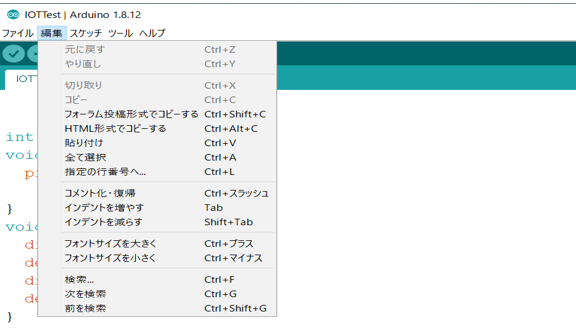
ツールメニュー